Apple Music na Androida: przewodnik
Aplikacja Apple Music to najwyższej jakości aplikacja do strumieniowego przesyłania muzyki opracowana przez Apple. Ponieważ Apple Music jest powszechnie używany przez wiele osób, nic dziwnego, że użytkownicy Androida również znają tę aplikację, szczególnie dla tych entuzjastów muzyki, ponieważ Apple Music może zapewnić dostęp do milionów ścieżek dźwiękowych, filmów, podcastów i wszystkiego innego.
Jeśli jesteś użytkownikiem Androida i chcesz również korzystać z muzyki Apple na swoim urządzeniu z Androidem, oto świetna wiadomość dla Ciebie, ponieważ Apple Music na Androida jest teraz dostępne. Jeśli chcesz dowiedzieć się więcej na ten temat, po prostu czytaj dalej ten post, ponieważ tutaj omówimy wszystko. Na co więc czekamy, sprawdźmy, jak działa Apple Music na Androida.
Przewodnik po zawartości Część 1. Czy możesz korzystać z Apple Music na Androidzie?Część 2. Czy Apple Music na Androida jest dobry?Część 3. Dlaczego Apple Music nie działa na Androidzie?Część 4. Jak korzystać z Apple Music za darmo na Androidzie?Część 5. Podsumowując wszystko!
Część 1. Czy możesz korzystać z Apple Music na Androidzie?
Kto by pomyślał, że Apple otworzy swoje drzwi dla użytkowników Androida, aby mogli doświadczyć swojej aplikacji do przesyłania strumieniowego premium, czyli Apple Music. Tak, dobrze przeczytałeś, tak jak wspomniałem wcześniej, jest Apple Music na Androida, który możesz pobrać i zainstalować na swoim urządzeniu, co zajmie Ci tylko kilka minut.
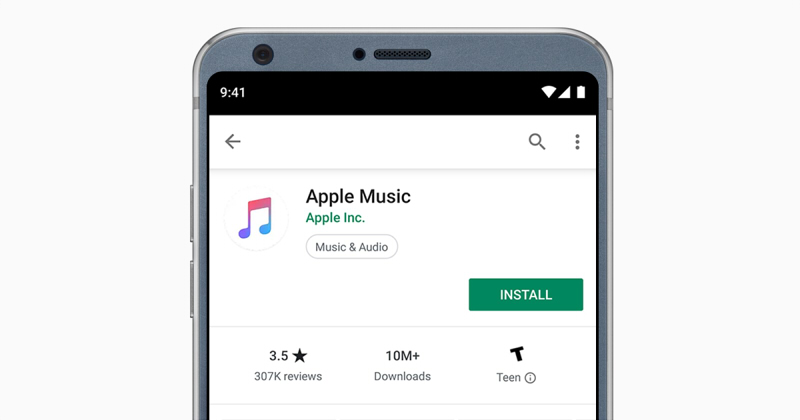
Aplikację możesz zainstalować na swoim urządzeniu z systemem Android 5.0 lub nowszym. Jeśli chcesz spróbować samemu, zobacz poniższe kroki, które podałem poniżej, jak zainstalować Apple Music na swoim urządzeniu.
- Premiera sklep Google Play na urządzeniu z Androidem i wpisz Apple Music w obszarze wyszukiwania.
- Dotknij lub kliknij „Zainstaluj”, gdy zostaniesz przekierowany na stronę z opisem. Poczekaj na zakończenie instalacji.
- Uruchom Apple Music, dotykając lub klikając jego ikonę, gdy jest już pobrana.
- Następnie w aplikacji Apple Music zostaniesz poproszony o zalogowanie się do swojego Apple ID i hasła, możesz też je utworzyć, jeśli nadal go nie masz.
- Jeśli po raz pierwszy korzystasz z aplikacji Apple Music, dostępna będzie bezpłatna wersja próbna, która potrwa trzy miesiące.
- Następnie możesz również wybrać rodzaj subskrypcji premium, który Ci się podoba. Mają plany, z których możesz wybierać.
- Indywidualna subskrypcja, która kosztuje 9.99 USD miesięcznie lub 99.00 USD za rok.
- Plan rodzinny, który pozwala mieć do sześciu kont Apple Music, które będą kosztować 14.99 USD miesięcznie.
- Subskrypcja studencka, która kosztuje tylko 4.99 USD miesięcznie, ale musisz zweryfikować rejestrację studencką. Pojawi się okno przeglądarki, a następnie zostaniesz przekierowany na stronę internetową, która wskaże Ci, jak zweryfikować rejestrację, po zakończeniu zostaniesz ponownie przekierowany do aplikacji Apple Music.
- Zostaniesz poproszony o zalogowanie się do swojego Apple ID, a kod weryfikacyjny zostanie wysłany do Ciebie.
- Po wprowadzeniu kodu weryfikacyjnego zostaniesz zapytany, jakiej metody płatności użyjesz zgodnie z własnymi preferencjami.
- Wreszcie, po zaakceptowaniu warunków korzystania z usługi, możesz swobodnie odkrywać i cieszyć się Apple Music na Androida.
Część 2. Czy Apple Music na Androida jest dobry?
Zobaczmy teraz, czy Apple Music na Androida jest dobry. Co zaskakujące, proces subskrybowania Apple Music za pomocą Androida jest podobny, jak w przypadku korzystania z systemu iOS.
Różnica jest inna niż w przypadku korzystania z iDevice, Apple Music jest już dostępny i gotowy do użycia, ale w przypadku Androida nadal musisz go pobrać. Jeśli chodzi o interfejs, to mogę powiedzieć, że iOS i Android są w pewnym sensie podobne, od przeglądania biblioteki po zakładki Radio. Co więcej, jest również płynny i płynny, gdy szukasz nowej muzyki do pobrania, tak jakbyś używał iPhone'a lub iPada.
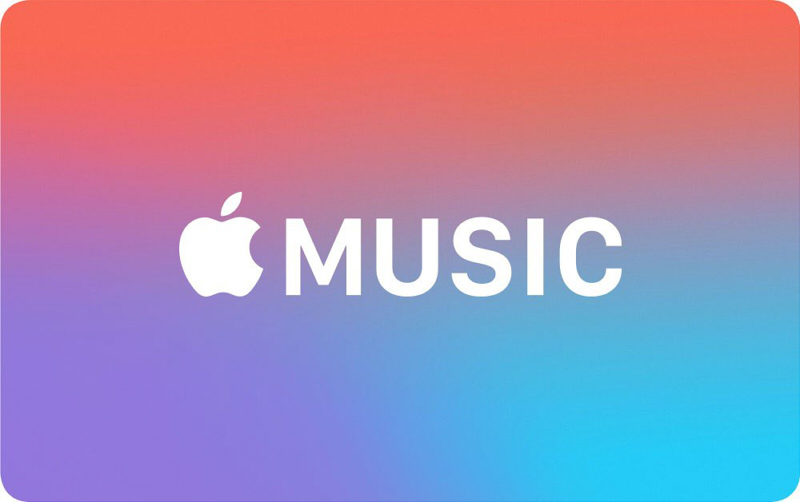
Inną cechą Apple Music na Androida jest to, że możesz go użyć do wyszukiwania utworu, wpisując kilka fragmentów tekstu, nawet jeśli nie znasz tytułów utworów. Jeśli chodzi o przeglądanie i dodawanie muzyki do urządzenia, możesz łatwo wyszukiwać, wpisując wykonawcę, tytuł utworu, a nawet przeglądając pożądane gatunki. Możesz także polubić lub nie lubić utworów, dotykając ikony serca, jeśli dotkniesz lub klikniesz trzy kropki widoczne w prawej części ekranu Teraz odtwarzane.
Apple Music pozwala również użytkownikom wybrać, czy urządzenie będzie korzystać z danych komórkowych do przesyłania strumieniowego i pobierania treści. Kolejną dobrą cechą, której brakuje w iOS, jest to, że użytkownicy Androida mogą wybrać, czy pobrane utwory mają być przechowywane na karta SD lub pamięci wewnętrznej telefonu. Nie jest to możliwe w przypadku urządzenia z systemem iOS, ponieważ nie ma ono gniazd na karty SD.
Jedną z rzeczy, które zauważam w aplikacji Apple Music na Androida, jest to, że po wyczyszczeniu wszystkich powiadomień podczas słuchania odtwarzanie zostanie zatrzymane. To jedna z drobnych wad, którą mogę powiedzieć dość irytującą. Ale poza tym doświadczenie jest przyjemne.
Część 3. Dlaczego Apple Music nie działa na Androidzie?
Podobnie jak w przypadku innych aplikacji, możesz również napotkać pewne problemy podczas korzystania z usługi Apple Music na Androida. Oczywiście możesz również spotkać problemy podczas korzystania z Apple Music na innych urządzeniach.
Na podstawie badań możliwą przyczyną tych problemów są komplikacje związane z siecią, usterki, a rzadko błędy specyficzne dla aplikacji. Na szczęście są rzeczy, które możemy zrobić, jak to naprawić. Jeśli napotkasz jakieś trudności, poniżej wymieniłem kilka poradników, które możesz zastosować, aby rozwiązać możliwe problemy.
- Zaktualizuj swoją muzykę Apple
Jeśli masz problemy z Apple Music na swoim urządzeniu z Androidem, pierwszą rzeczą, którą możesz zrobić, jest sprawdzenie, czy Twoja aplikacja jest zaktualizowana lub czy jest w najnowszej wersji. Aktualizacje oferują nowe funkcje i naprawiają błędy, które mogą pomóc w prawidłowym działaniu Apple Music.
- ForceStopTwoja aplikacja Apple Music
Jeśli Twoja aplikacja Apple Music jest zaktualizowana i nadal występują błędy, możesz wymusić zatrzymanie aplikacji, co pomoże odświeżyć aplikację.
- Spróbuj ponownie uruchomić telefon
Jeśli nadal napotykasz problemy nawet po wymuszonym zatrzymaniu aplikacji Apple Music, czas spróbować ponownie uruchomić telefon. Dzięki temu system operacyjny telefonu może odświeżyć się i wyeliminować wszystko, co może powodować nieprawidłowe działanie aplikacji Apple Music.

- Zaktualizuj system operacyjny Android
Należy również upewnić się, że system operacyjny Android jest zaktualizowany i zgodny z Apple Music. Oparty na Apple, twój system operacyjny Android powinien mieć wersję 5.0 (Lollipop) lub najnowszą, aby można było prawidłowo korzystać z aplikacji Apple Music.
- Wyczyść pamięć podręczną Apple Music
Wyczyszczenie pamięci podręcznej aplikacji Apple Music może pomóc w awarii aplikacji. Pomaga to również użytkownikom, którzy mają problemy z odtwarzaniem lub ładowaniem swoich utworów z biblioteki muzycznej
- Sprawdź połączenie sieciowe
Od pewnego czasu z powodu słabego połączenia internetowego możesz również doświadczyć podstawowych problemów, takich jak brak możliwości odtwarzania pobranych utworów w Apple Music. Aby to naprawić, upewnij się, że masz silne połączenie internetowe, możesz korzystać z danych komórkowych, jeśli zapewnia doskonałą łączność.
- Wyczyść dane Apple Music
Możesz również rozwiązać problematyczne problemy, usuwając dane Apple Music, ale pamiętaj, aby zrobić to tylko wtedy, gdy wcześniej wypróbowałeś wszystkie poprawki, ponieważ po wyczyszczeniu musisz zacząć od nowa i prawdopodobnie możesz utracić niektóre istotne dane, nawet utwory pobrane do użytku offline.
Jeśli którakolwiek z tych poprawek nie zadziałała, możesz również usunąć aplikację, a następnie ponownie uruchomić telefon i ponownie zainstalować aplikację Apple Music ze sklepu Google Play. Spróbuj także wylogować się ze swojego Apple ID z aplikacji i zaloguj się ponownie.
Część 4. Jak korzystać z Apple Music za darmo na Androidzie?
Czy można bezpłatnie korzystać z Apple Music na Androida? odpowiedź byłaby tak. Właściwie istnieją dwie metody, z których możesz wybierać. Poniżej podam szczegóły każdego z nich.
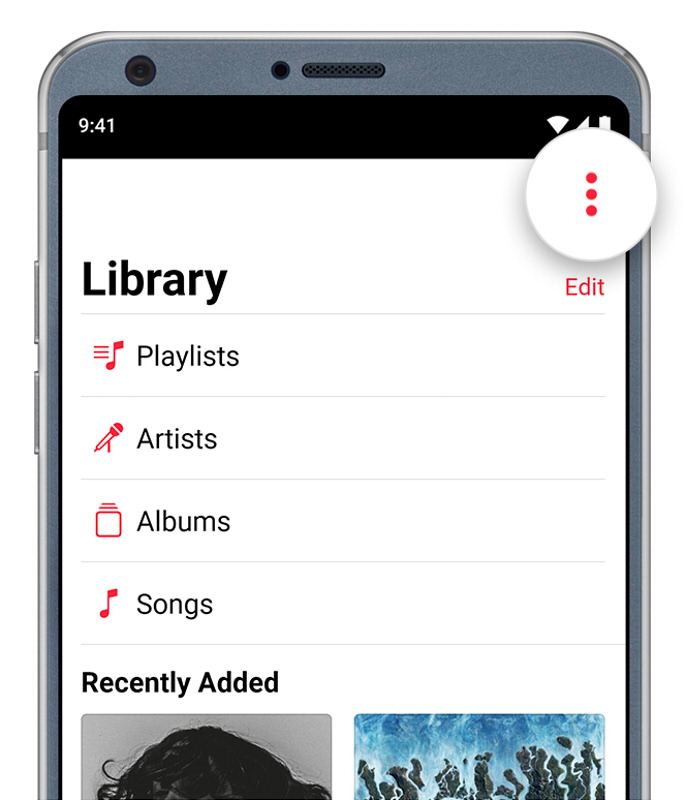
Metoda 1. Bezpłatna wersja próbna Apple Music
Jak wspomniałem wcześniej, będziesz mieć darmowy okres próbny, który potrwa 3 miesiące. W tym okresie możesz swobodnie uzyskać dostęp do wszystkich funkcji aplikacji Apple Music, ale ta metoda jest tylko tymczasowa i dotyczy tylko nowo utworzonych kont. Jeśli chcesz skorzystać z tej bezpłatnej muzyki Apple na Androida, zapoznaj się z poniższymi krokami:
1 Uruchom aplikację Apple Music
2 Dla początkujących użytkowników będzie oferowany trzymiesięczny okres próbny. Zostaniesz zapytany, który plan członkostwa wybierzesz, a następnie kliknij Rozpocznij okres próbny, aby z niego skorzystać.
3 Na koniec zostaniesz poproszony o podanie swojego Apple ID i hasła. Po prostu dotknij opcji Użyj istniejącego identyfikatora Apple ID, jeśli już go masz, w przeciwnym razie możesz kliknąć Utwórz nowy identyfikator Apple ID. Po tym jesteś gotowy, aby wypróbować bezpłatną wersję próbną Apple Music na Androida.
Metoda 2. Pobierz Apple Music i synchronizuj z Androidem
Inną metodą, którą możesz zrobić, jest pobranie Apple Music i zsynchronizowanie jej z urządzeniem z Androidem. Smutne jest stwierdzenie, że nie wszystkie urządzenia z Androidem są kompatybilne z aplikacją Apple Music, ale nie oznacza to, że nie możemy zrobić inaczej.
Na szczęście istnieje oprogramowanie innych firm, które może konwertować utwory Apple Music i zapewnia kompatybilność z innymi urządzeniami z Androidem. Jednym z najlepszych w swoim rodzaju, który również polecam, jest Konwerter Apple Music AMusicSoft.
AMusicSoft Apple Music Converter to uniwersalny konwerter, który może konwertuj dowolny format na MP3, WAV, FLACC itp. Ma również szybkość konwersji x 16, co nie zajmie tyle czasu, aby przekonwertować, a ponadto zachowuje jakość utworu, tak jak ze źródła.
Darmowe pobieranie Darmowe pobieranie
Inną cechą tego oprogramowania jest usuwanie szyfrowania DRM po przekonwertowaniu utworów lub muzyki. Wiemy, że DRM ogranicza użytkowników do przesyłania lub używania utworów Apple Music po subskrypcji, ale ponieważ będzie on wolny od DRM, możemy również korzystać z przekonwertowanych utworów w dowolnym momencie i tyle, ile chcemy. Niesamowite, prawda?

Jeśli uważasz, że korzystanie z tego oprogramowania jest skomplikowane, zdziwisz się, jak bardzo jest ono przyjazne dla użytkownika. Możesz łatwo nauczyć się programu już po kilku minutach jego używania. Możesz także edytować lub dostosowywać utwór, wykonawcę i album przekonwertowanych utworów. Tak więc, jeśli chcesz mieć tę niesamowitą aplikację, po prostu odwiedź ich oficjalną stronę internetową i pobierz instalator.
Jeśli chcesz wiedzieć, jak korzystać z oprogramowania do pobierania Apple Music i synchronizacji z Androidem, możesz wykonać czynności, które podałem poniżej.
Krok 1. Wybór utworów z Apple Music.
Po zainstalowaniu oprogramowania uruchom konwerter Apple Music AMusicSoft. Natychmiast przeskanuje bibliotekę Apple Music, więc po prostu cierpliwie poczekaj, aż się zakończy. Po zakończeniu skanowania możesz wybrać utwory, które chcesz przekonwertować i odtworzyć na swoim Androidzie.

Krok 2. Wybór formatu wyjściowego i przekonwertowanego folderu docelowego.
Po sfinalizowaniu utworów, które chcesz przekonwertować, możesz teraz wybrać format, którego chcesz użyć, ale w naszym przypadku użyjemy MP3, ponieważ jest to najwygodniejszy format dla każdego urządzenia z systemem Android. Możesz także wybrać ścieżkę docelową przekonwertowanych utworów.
Krok 3. Rozpocznij proces konwersji
Możesz teraz rozpocząć konwersję wybranych utworów, klikając przycisk „Konwertuj”. Możesz również zobaczyć postęp konwersji na ekranie głównym. Po zakończeniu konwersji będzie ona teraz widoczna w sekcji „Konwersja”.
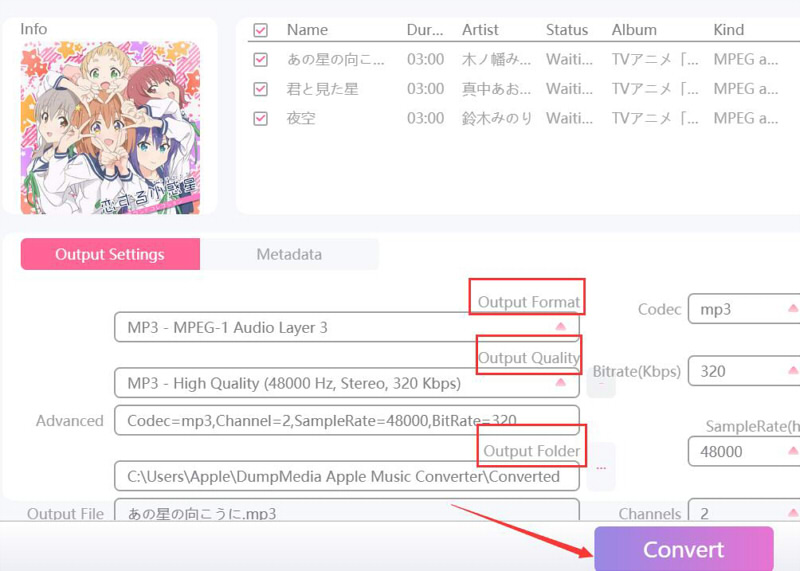
Krok 4. Przenieś muzykę Apple na telefony lub tablety z Androidem
Teraz, gdy masz przy sobie przekonwertowane utwory Apple Music, możemy w końcu przenieść je na urządzenie z Androidem za pomocą dysku USB lub kabla USB.
Możesz go łatwo przeciągnąć i upuścić w folderze Muzyka na urządzeniu z Androidem. Jeśli masz wbudowany czytnik kart SD, możesz również użyć karty SD do przesyłania.
Korzystając z tej drugiej metody, możesz swobodnie przesyłać przekonwertowane utwory bez ograniczeń i cieszyć się nimi bardziej na dowolne posiadane urządzenie z Androidem.
Część 5. Podsumowując wszystko!
Wspaniale, że dostępna jest teraz Apple Music na Androida, zwłaszcza jeśli lubisz słuchać muzyki. Omówiliśmy tutaj, jak skutecznie korzystać z Apple Music na urządzeniach z Androidem i jak naprawić, jeśli napotkasz problemy z korzystaniem z aplikacji.
Mam nadzieję, że czytając ten post zmaksymalizujesz wykorzystanie swojej aplikacji Apple Music na urządzeniach z Androidem i będziesz cieszyć się muzyką lub utworami, które lubisz.
Ludzie również czytają
- Jak korzystać, włączać i pobierać bibliotekę muzyczną iCloud
- Jak przenieść muzykę z iPoda do komputera bez iTunes
- Jak uzyskać Apple Music na komputerze Mac
- Jak zsynchronizować listę odtwarzania iTunes z iPhonem? (Aktualizacja 2024)
- Jak odtwarzać Apple Music na SoundTouch
- Jak grać w Apple Music na Apple Watch
- Jak grać w Audible Audiobook na Apple Watch
- Jak przekonwertować Apple Music na format bezstratny FLAC
Robert Fabry jest zapalonym blogerem i entuzjastą technologii, który może cię zarazić, dzieląc się kilkoma wskazówkami. Ma również pasję do muzyki i pisał dla AMusicSoft na te tematy.